Photoshop中怎么给图层添加渐变颜色?
来源:网络收集 点击: 时间:2024-08-11【导读】:
有很多自学Photoshop的同学可能不知道怎样给图层填充渐变颜色,今天就给大家介绍一下填充渐变颜色的方式。工具/原料morePhotoshop图层样式方法/步骤11/3分步阅读 2/3
2/3 3/3
3/3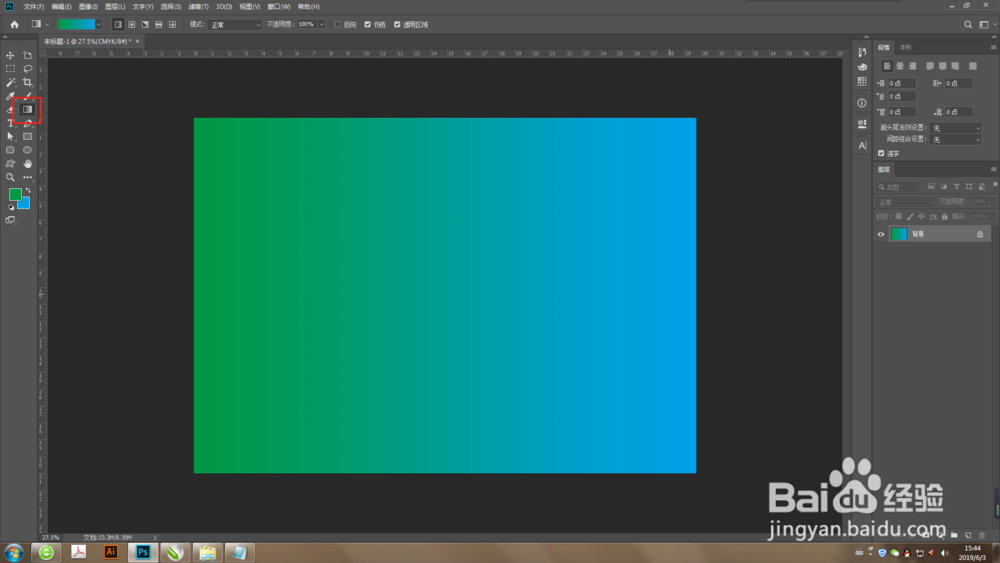 方法/步骤21/7
方法/步骤21/7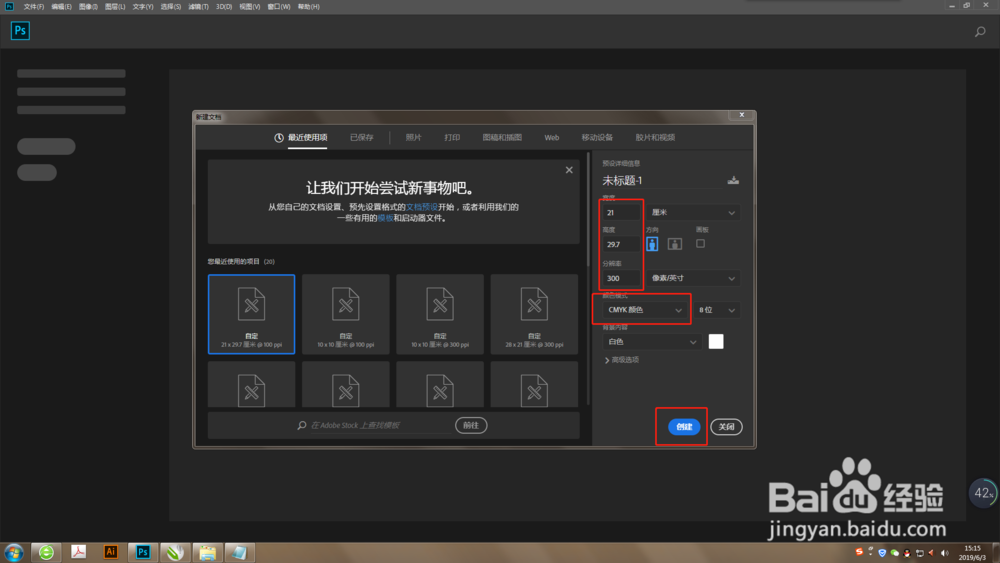 2/7
2/7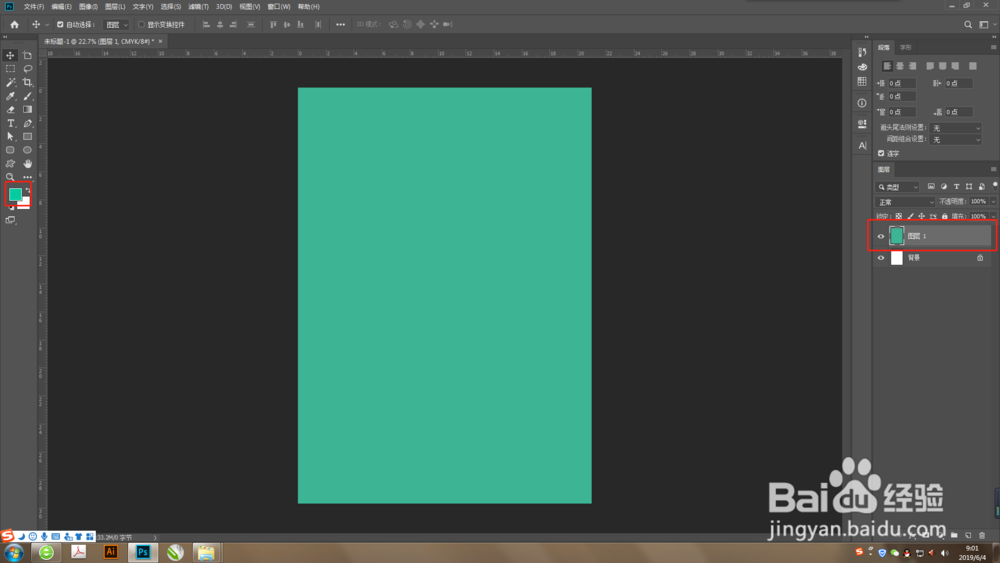 3/7
3/7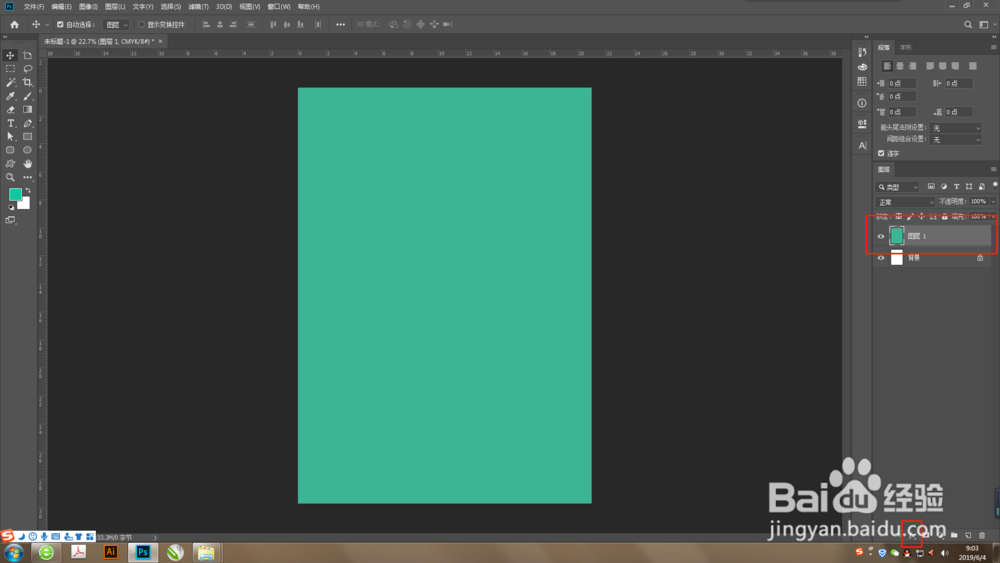 4/7
4/7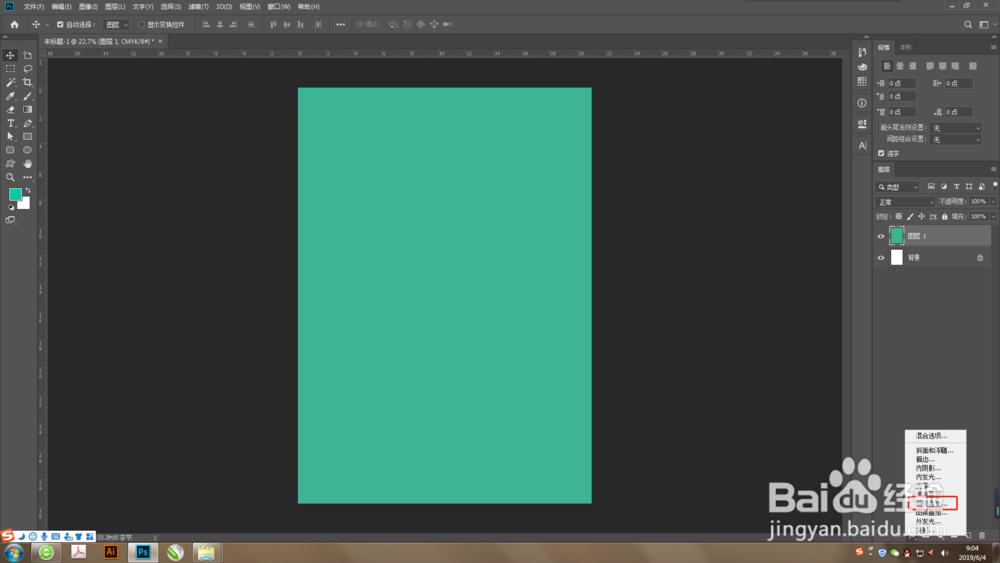 5/7
5/7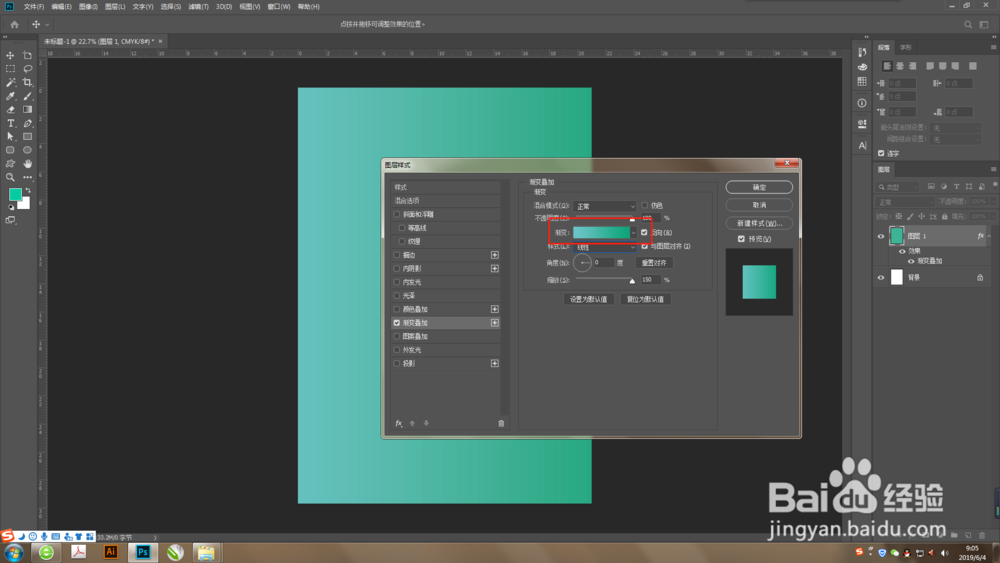 6/7
6/7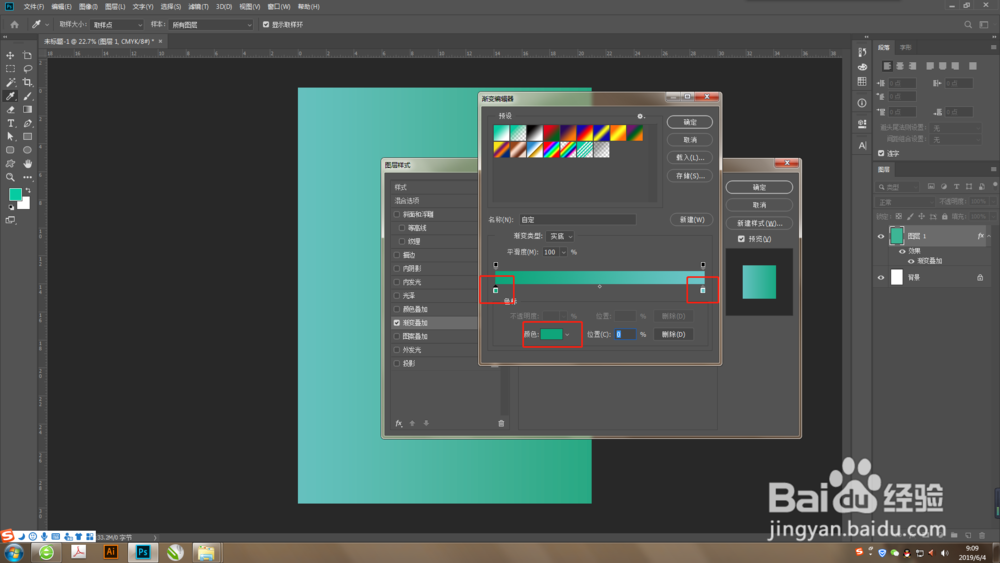 7/7
7/7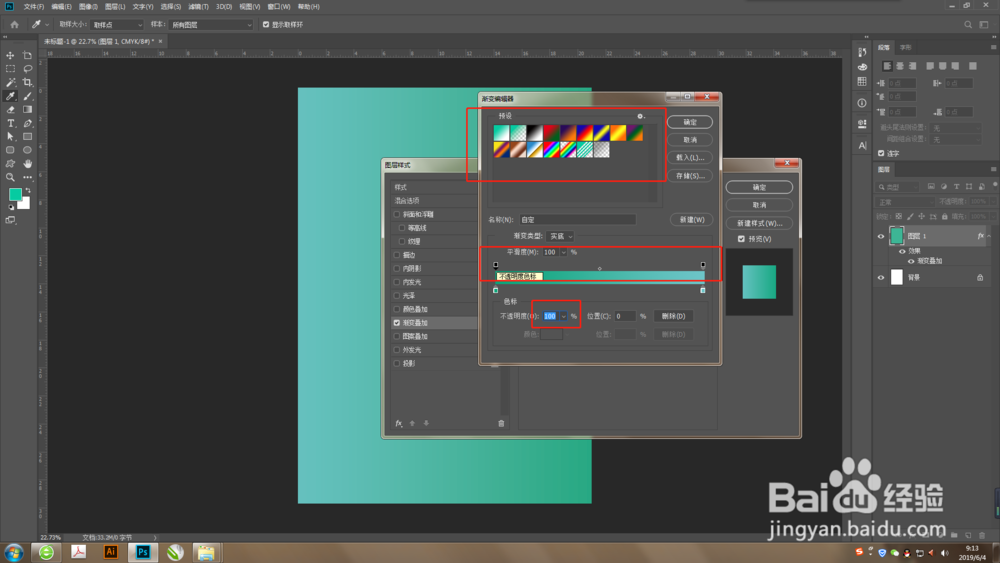
首先,新建一个画板,尺寸根据需求设置,设置好之后点击确认。
 2/3
2/3第二步,工作界面左侧有两个色块,左上角为前景色,右下角为背景色,这里我们先双击前景色调成绿色,再双击背景色调成蓝色。
 3/3
3/3第三步,调整好之后在左侧工具栏里面选中【渐变工具】,然后在画板上面由左到右,或由上到下方向随意拉一条直线,拉完之后松手,渐变色就填充好了。
提示:按住【Shift键】再拉直线可水平或垂直填充渐变颜色。
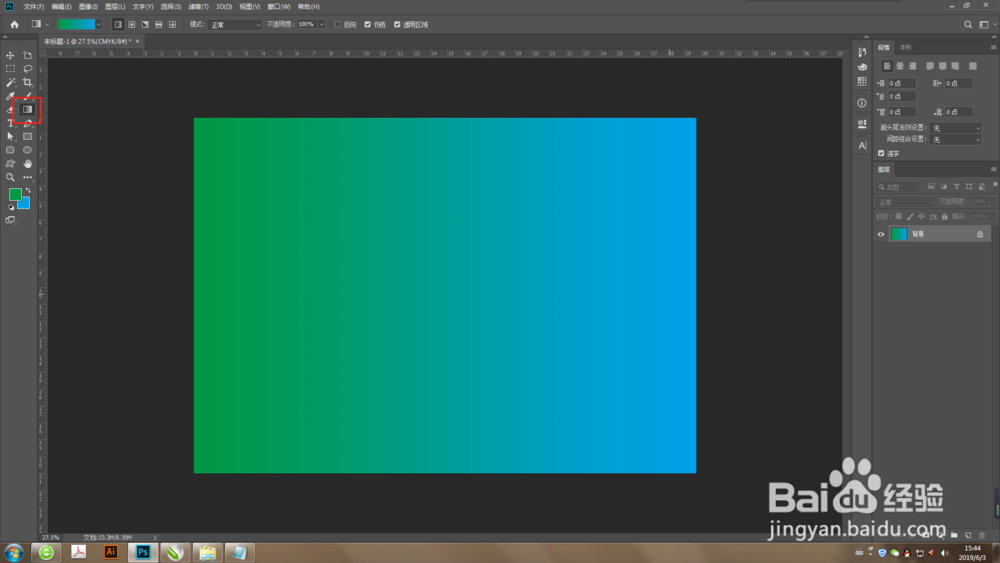 方法/步骤21/7
方法/步骤21/7首先,新建一个画板,尺寸根据需求设置,设置好之后点击确认。
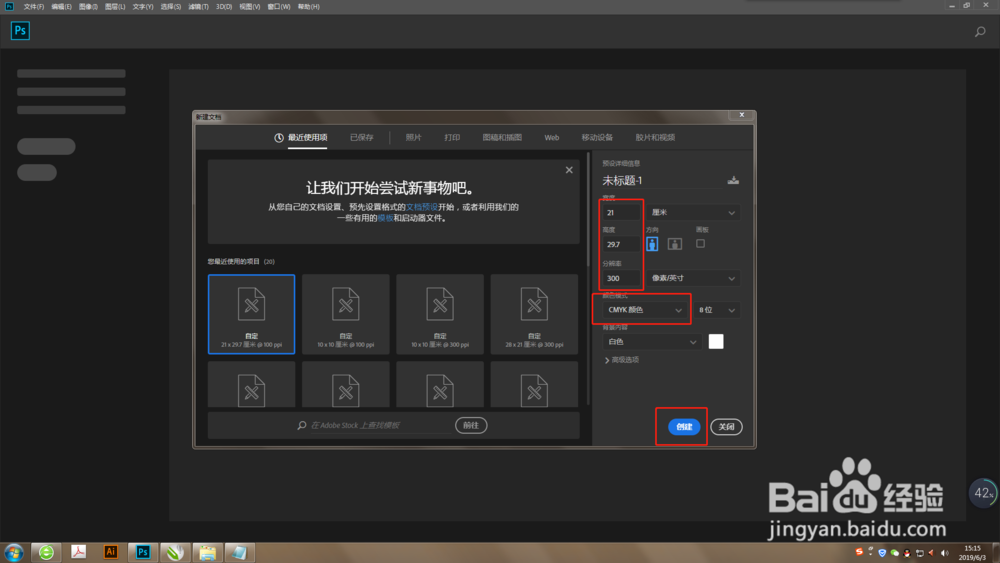 2/7
2/7第二步,新建一个空白图层,利用前后背景色给图层填充任意颜色。
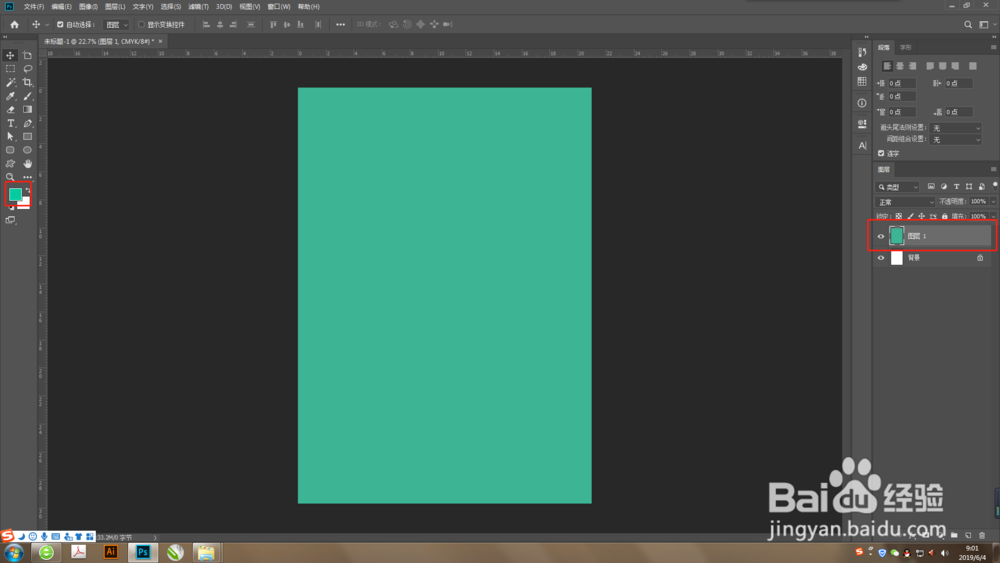 3/7
3/7第三步,选中图层,在界面右下角找到图层样式按钮【fx】。
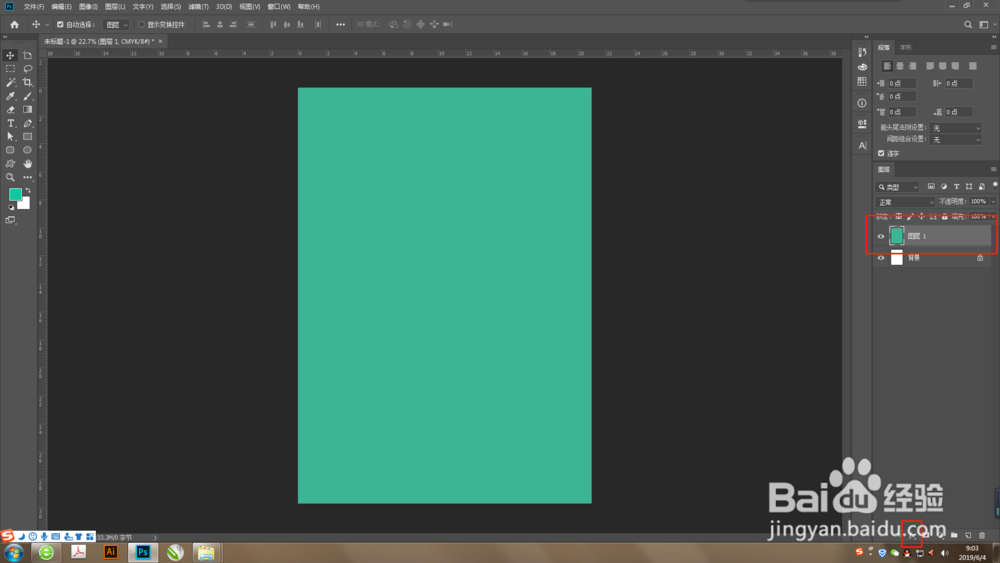 4/7
4/7第四部,点击图层样式按钮【fx】,找到【渐变叠加】,点击选择
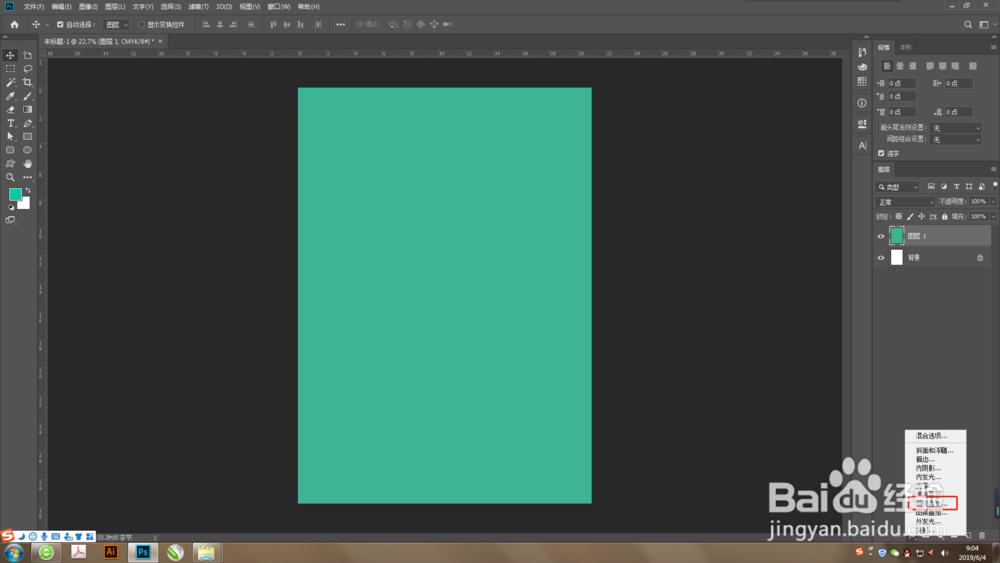 5/7
5/7第五步,在弹出的窗口中点击渐变选项中的色块。
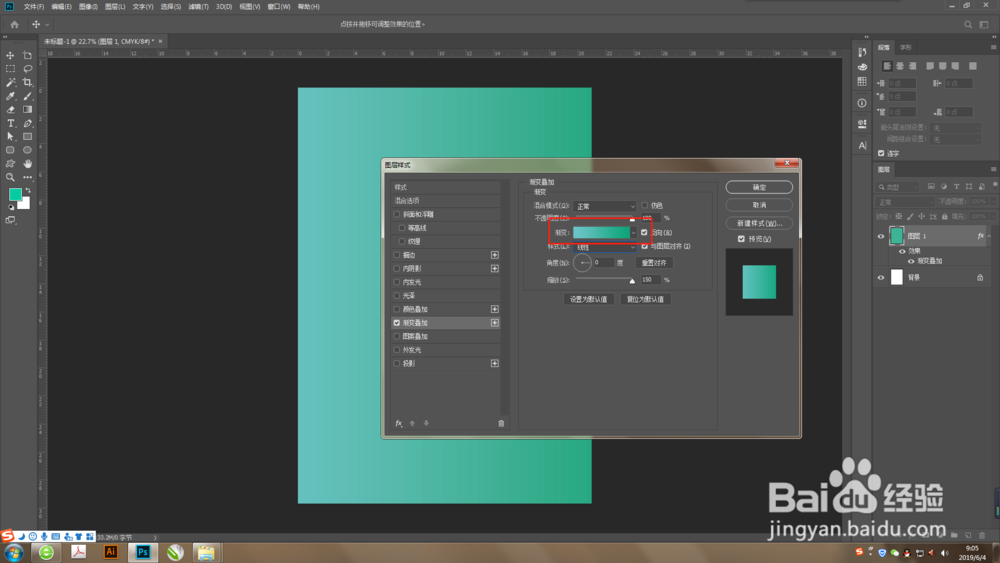 6/7
6/7第六步,如图,在弹出的窗口中,点击左/右的小色块,然后再点击下方红框内的颜色就可以修改我们需要的颜色,左、右都修改好之后点击确定就可以了。
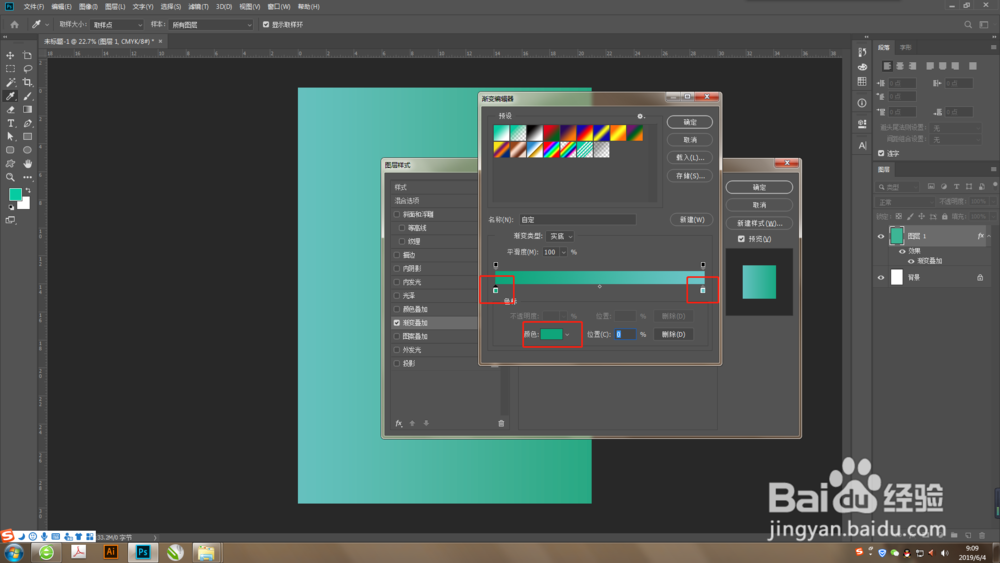 7/7
7/7提示:上方红框内的渐变色为系统预设,可以直接点击应用;下方红框内的黑色色块为所对应的下方颜色的透明度,可以点击黑色块根据需要在下面框内调整数值。
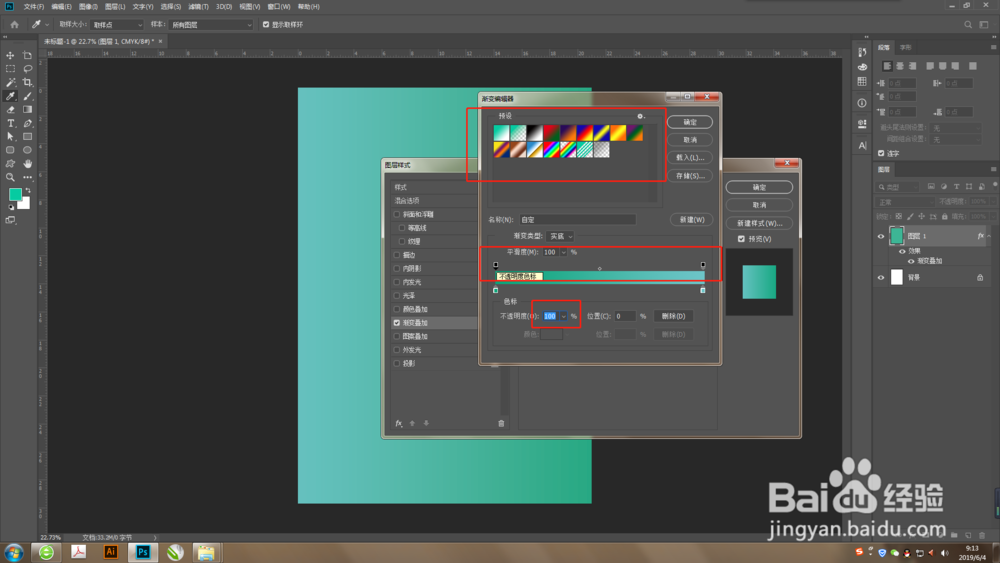
版权声明:
1、本文系转载,版权归原作者所有,旨在传递信息,不代表看本站的观点和立场。
2、本站仅提供信息发布平台,不承担相关法律责任。
3、若侵犯您的版权或隐私,请联系本站管理员删除。
4、文章链接:http://www.1haoku.cn/art_1108242.html
上一篇:有哪些看着看着就拳头硬了的「挨打文学」文案
下一篇:steam好友怎么加详细教程
 订阅
订阅